目次
(確認環境 Windows10)
EclipseまたはSTSを日本語化する手順です。
※Pleiades All in Oneをインストールした場合、すでに日本語化されているのでこの手順は不要です。
1.Pleiadesプラグインを入手
1.Pleiadesプラグインのページを開きます。
2.画面を下にスクロールし、「Pleiadesプラグイン・ダウンロード」の下にある「Windows」をクリックします。
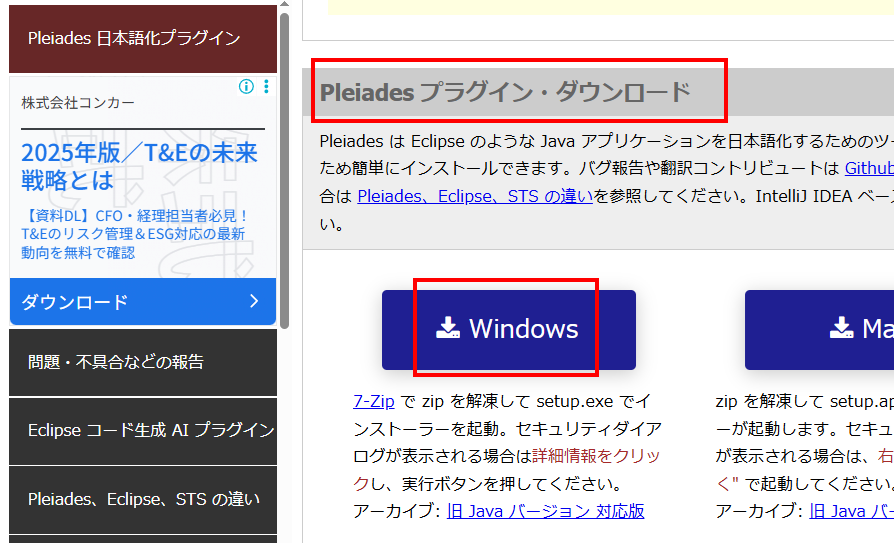
3.真ん中あたりにあるリンクをクリックして、zipファイルをダウンロードします。

2.Pleiadesプラグインを展開
ダウンロードしたzipファイルを展開します。
3.日本語化を実行
1.展開したzipファイル内のsetup.exeをダブルクリックします。
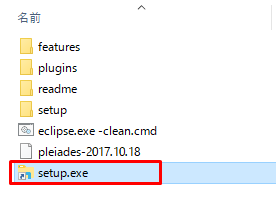
2.Pleiades日本語化プラグインのセットアップのダイアログが表示されます。
「選択」ボタンをクリックします。
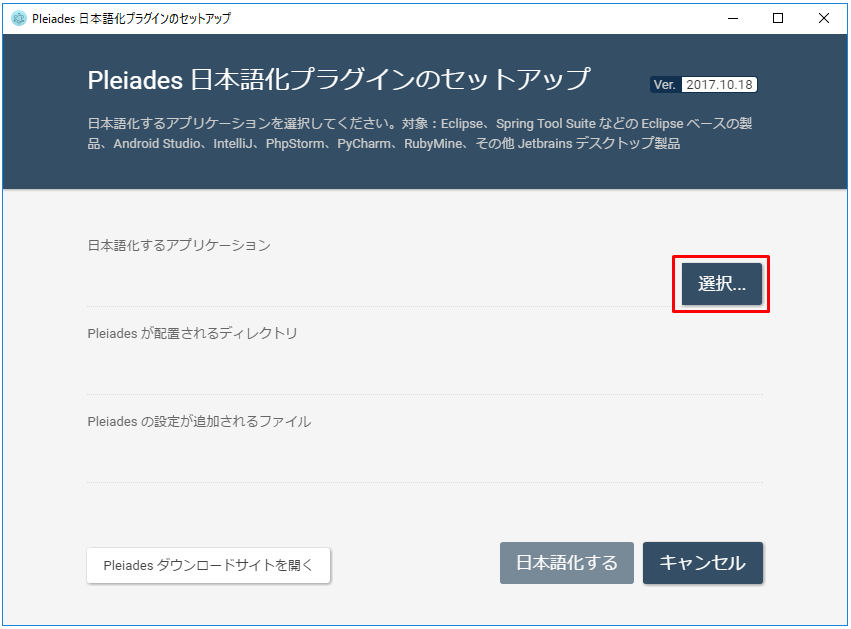
3.日本語化するファイルを選択します。
Eclipseの場合は、eclipse.exeをクリックします。
(STSの場合は、STSのexeファイルをクリックします)
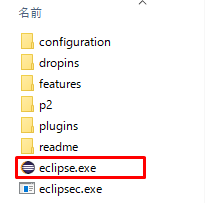
4.選択したファイルのパス等が表示されます。
「日本語化する」をクリックします。
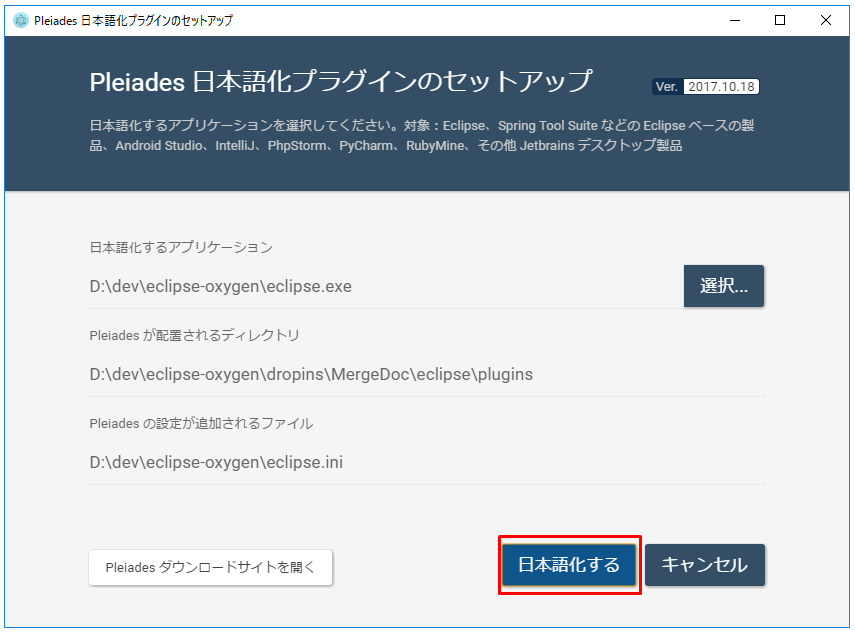
5.日本語化が完了すると以下のダイアログが表示されます。
日本語化した後のPleiadesプラグインのzipや解凍したファイルは削除しても問題ありません。
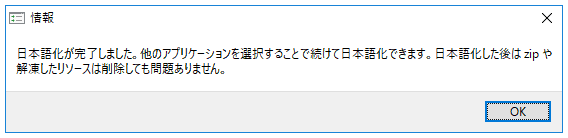
Eclipse/STSを再起動すると日本語化されています。
EclipseのJavaでHello Worldを出力して見る場合は以下を行います。
関連の記事
Eclipseをインストールする手順
Eclipse Pleiades All in Oneをインストールする手順
JDKのインストールと環境変数の設定
